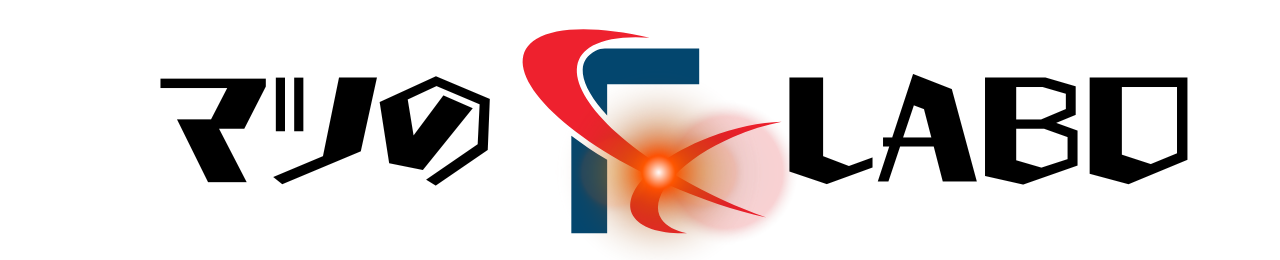XMで取引口座を開設しようと考えている場合、海外FX業者での口座開設は難しいと思われるかもしれませんが、その手続きは実に簡単です。
必要な手続きは大きく分けて4stepです。
- XMの口座開設方法を知る事ができる
- 初心者でも口座開設の方法が分かる
- 口座開設から取引までの流れが分かる
複雑な手続きは必要なく、初心者でもその日のうちにすぐに取引を開始することができます。
この記事では、海外FX初心者の方を対象にして、「XM口座開設の手順」を解説しています。
これをしっかり読めば、XMでの取引はすぐにでも始められるでしょう。
XMの口座開設方法
XMのウェブサイトは日本語に対応しており、英語が苦手な方でも口座開設が簡単にできます。
この記事では、XMの使い方が気になる方に、画像付きで解説していきます。
1.XMでの口座開設申請を行う

- 下のお名前(例:Taro)
- ミドルネーム(該当する場合)
- 姓(例:Yamada)
- 居住国
- 希望言語
- 電話番号
- Eメール
- 組織名
- 取引プラットフォーム
- 口座タイプ
- 個人情報の入力
- 取引口座詳細の入力
リアル口座の登録 1/2では主に上記の2つを行います。
「Tradexfin Limited-FSA SD010によって規制」を選択しましょう。
取引プラットフォームの選び方
XMではMT4とMT5の2種類での取引プラットフォームを選択することができます。
結論、MT4を選んでおけば間違いはないです。
- 利用者が多い
- カスタムインジケーターを利用することができる
- 自動売買(EA)の取引に有利
- 短期売買に有利(回線のスピードが速い)
- スペック重視
口座タイプの選び方
XMには4つの口座タイプがあります。
FXが初めての方は「マイクロ口座」
FX経験者の方は「スタンダード口座」
を選んでおけば間違いありません。
詳しくは【徹底解説】XMで利用できる4つの口座タイプで詳しく説明しています。

- 下のお名前(全角カナ表記)
- 姓(全角カナ表記)
- 生年月日
- 住所詳細
- 納税義務のある米国市民ですか?
- 口座の基本通貨
- レバレッジ
- 口座ボーナス
- 投資額(USD)
- 取引の目的および性質
- 雇用形態
- 学歴
- 年間所得総額(USD)
- 純資産(USD)はいくら位だと推定できますか?
- 口座パスワード
個人情報
氏名は「名前・苗字」に順番で全角カタカナ表記で入力。
住所詳細
住所はすべて英語表記でなければなりません。
「JuDress」を使えば、日本語の住所を英語表記に変換してくれます。
取引口座詳細
口座の基本通貨は「JPY」を選択することで日本円で表示されます。特別な事情がない限りは「JPY」で問題ないでしょう。
レバレッジ倍率は「1000倍」で問題ありません。というよりは、小さくするメリットがあまりありません。
口座ボーナスは「はい、受け取りを希望します。」を選択することでボーナスキャンペーンが適用されます。
投資家情報
現在の状況に合うものを選択します。
どの選択肢を選んでも口座の開設には支障がありませんので、正直に選択します。
口座パスワード
口座のパスワードには、大文字・小文字・英数字のパスワードを設定する必要があります。
パスワードを忘れてもすぐに思い出せるように、安全な場所にメモしておくとよいでしょう。

登録フォームへの入力が完了すると、事務局から先ほど入力されたメールアドレス宛に確認メールが送信されます。
そのメールを開き、「Eメールアドレスを確認する」ボタンを押してください。

Eメールアドレスを確認するとXMの口座開設は完了です。
- XMTradingのリアル口座開設、おめでとうございます。の下に記載されている「MT4・MT5のID」
- リアル口座の登録 2/2で設定した「口座パスワード」
上記の2つの情報を「会員ページへのアクセス」に入力し、「ログイン」をクリックします。
XM公式サイト:https://www.xmtrading.com/
2.口座の有効化を行う

XMのリアル口座を登録した後、取引を開始するには、口座の有効化を行う必要があります。個人口座にサインインした後、「口座の有効化」リンクにアクセスし、必要な情報を入力していきましょう。

追加情報ではマイナンバーの入力を行っていきます。XMでの取引は、マイナンバーの有無で変わることはないので、マイナンバーを所持していなくても問題はありません。持っていない場合は「いいえ」を選択して「送信」をクリックしましょう。

次に、本人確認書類の提出を行っていきます。
- 運転免許証
- マイナンバーカード
- パスポート
- 写真付き住基カード
- 外国人登録証/在留カード
- 障害者手帳
※顔写真付きである必要があります。

- 運転免許証
- マイナンバーカード
- 健康保険証
- 住民票
- 公共料金請求書・領収書
- クレジットカード・銀行明細書・領収書
・住民票、請求書・領収書、明細書などは発行から6か月以内の物のみ有効である
・身分証明証と住所証明書の書類は別の物でないと再提出を求められます

本人確認書類がアップロードすると、XMの運営によって審査が行わます。
基本的には、24時間以内に審査が行われるとされています。

本人確認書類の審査後、XMの運営からメールで連絡があります。審査に合格すると、XMの口座が有効化され、取引を行うことができるようになります。
3.MT4(またはMT5)のダウンロード

XMでのMT4/MT5の利用する方法は2通りあります。
- XMのウェブ上でそのままトレードする(MT4ウェブトレーダー・MT5WebTrader)
- PCにMT4(MT5)をダウンロードしてトレードする
初心者トレーダーの方でトレード環境にこだわりのない方はウェブトレーダーを利用することで、簡単にトレードを開始することができます。
しかし、トレードを本格的に行いたいのであればPCにダウンロードしてからトレードすることをオススメします。
・XMのウェブ上でウェブトレーダーを利用する【簡単】




ログイン情報を入力して「YES」をクリックします。
ログインが完了すると、取引が可能となります。
・PCに直接MT4/MT5をダウンロードする【本格派にオススメ】

PC対応MT4をクリックします。

まずは、MT4(またはMT5)のダウンロードを行います。
※この記事ではWindowsPCのMT4のダウンロードについて説明します。

分かりやすい場所に保存しましょう。デスクトップがオススメです。

保存先を選択すると上の画面が出ます。
「次へ」をクリックしましょう。

上の画面が出たら、ダウンロード成功です。
「完了」をクリックしましょう。

取引サーバーが表示されたら、XMの運営から送られてきているメールに記載されている指定されたサーバーにログインします。

MT4のIDとサーバーを確認します。


ログイン・パスワードの情報が正しく入力出来たら、取引口座へのログインは完了です。
お疲れ様でした!
XM公式サイト:https://www.xmtrading.com/
4.XMへの入金方法



XMでは、入出金の際には同じコースを通らないといけないルールがあります。
また、FX取引で得た利益は、「国内銀行送金」のみでしか出金できません。
例えば、Bitwalletを使用して10万円入金したとします。トレードで利益が出て、合計20万円になったとします。
その場合は、
- 最初に入金した10万円をBiwalletで出金
- 残りの10万円は「国内銀行送金」で出金します
XMでの出金手段詳細
| 入金手数料 | 無料 |
| 出金手数料 | XMからBitwalletへの出金手数料は無料 (Bitwalletからの出金手数料は824円) |
| 最低入金額 | 500円 |
| 利益出金 | |
| 反映時間 | 即時反映 |
XMを通じた入出金は、余分な手数料がかからず、確認も迅速に行われるため、海外FXにおける一般的な投資・出金方法となっています。
ただし、Bitwalletから銀行口座への送金には824円の手数料がかかりますが、他の出金方法と比較するとお得な設定になっています。
利益の出金はできないので注意が必要です。